解决VMware虚拟机打开系统很慢、运行很慢问题的办法
- WBOYWBOYWBOYWBOYWBOYWBOYWBOYWBOYWBOYWBOYWBOYWBOYWB原创
- 2024-08-27 10:36:45714浏览
VMware 虚拟机启动缓慢?原因和修复指南如果您在升级系统后发现 VMware 虚拟机启动速度明显变慢,那么您并不孤单。此问题很可能是由防火墙阻拦 VMware 软件引起的。php小编鱼仔在此提供了一份详细的分步指南,帮助您解决此问题。请继续阅读,了解具体步骤和原因分析,以便迅速恢复虚拟机的正常运行。
1、关闭防火墙(win10为例):win+S打开搜索框,输入防火墙,选择windowsDefender防火墙。

2、启用或关闭防火墙。

3、关闭防火墙,两个选项都关闭。

4、打开VMware,如果速度恢复则行,没有则需要重启电脑(很重要),重启之后问题基本解决,但是为了不出现问题请往下看。
5、倒回去选择允许应用或功能这一项。

6、选择允许其它应用这一项。(注意这一操作之前必须要关闭防火墙还有最好先关闭VMware)

7、点击浏览然后找到VMware的安装目录找到vmware.exe确定。

8、选择完以后点击添加。

9、点击添加之后找到刚刚添加的,然后注意公用和专用的勾都选上。
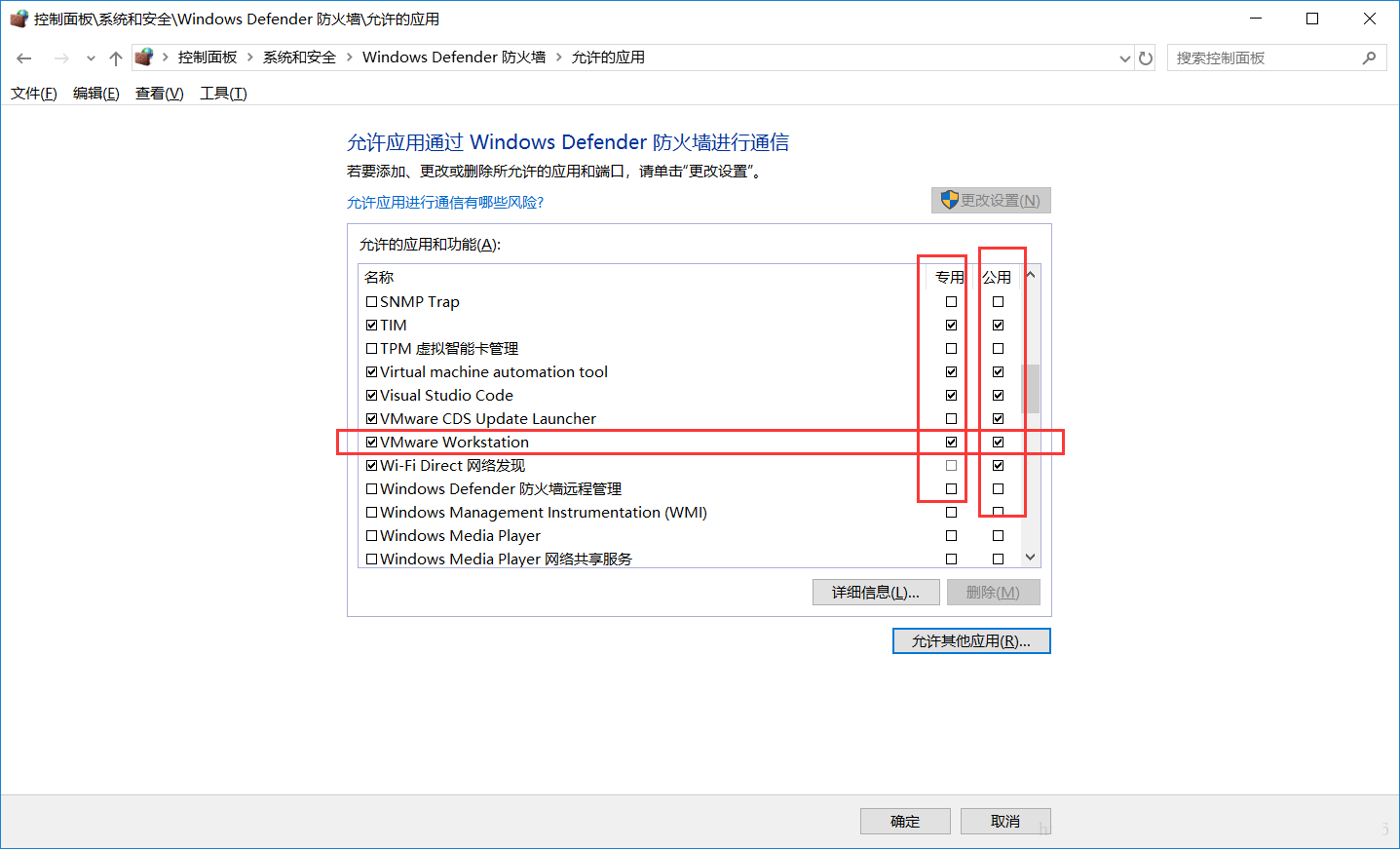

10、弄好以后选择确定。
11、此时打开防火墙,再打开软件发现速度恢复,防火墙也可以打开,如果速度没有恢复则关闭防火墙,重启以后打开虚拟机没问题之后再选择开启防火墙。
以上是解决VMware虚拟机打开系统很慢、运行很慢问题的办法的详细内容。更多信息请关注PHP中文网其他相关文章!
声明:
本文内容由网友自发贡献,版权归原作者所有,本站不承担相应法律责任。如您发现有涉嫌抄袭侵权的内容,请联系admin@php.cn

